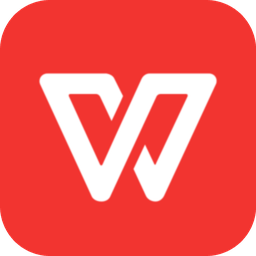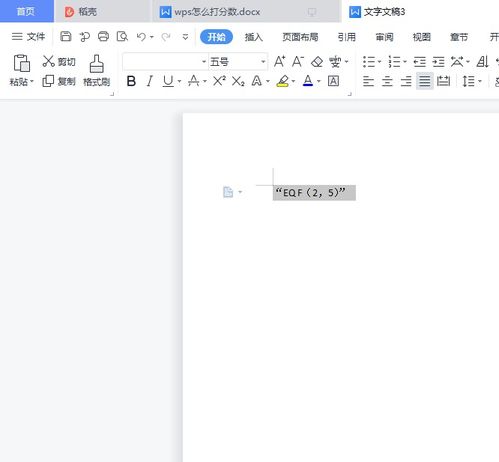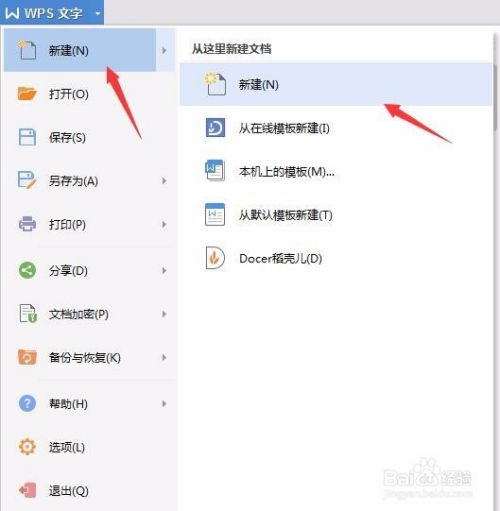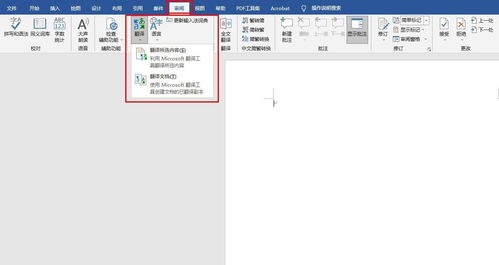如何轻松去除WPS文字中的黄色背景
在日常使用WPS文字处理软件时,有时我们会发现文档中的某些文字带有黄色的背景色,这种背景色不仅影响文档的整洁度,还可能让读者在阅读时感到不适。为了去除这些黄色的背景色,我们可以通过一系列简单的操作来实现。以下是详细的步骤说明,帮助您轻松去除WPS文字中的黄色背景。

WPS文字背景黄色怎么去掉
工具与原料
在进行操作之前,请确保您已经安装了WPS OFFICE 2022或更高版本。以下示例使用的是不同型号的电脑,但操作过程基本一致。

华硕a豆14:Windows 10系统

机械革命S3 Pro:Windows 11系统

具体操作步骤
1. 打开WPS文档
首先,双击桌面上的WPS图标,或者在开始菜单中找到WPS并点击打开。打开您需要去除黄色背景文字的文档。
2. 选中带黄色背景的文字
移动鼠标,将光标移动到带黄色背景的文字上,单击并拖动鼠标以选中这些文字。如果黄色背景的文字较多,您可以使用键盘上的Shift键或Ctrl键配合鼠标进行多选。
3. 进入“开始”选项卡
在WPS文字的功能区中,找到并点击“开始”选项卡。这是进行文字格式设置的主要区域。
4. 单击“突出显示”图标
在“开始”选项卡中,找到并点击“突出显示”图标。这个图标通常显示为一个小刷子形状,旁边可能有颜色标记。点击后,您会发现选中的黄色背景文字的背景色被去除了。
通过以上四个步骤,您就可以成功去除WPS文字中的黄色背景了。如果文档中有其他带黄色背景的文字,您可以使用同样的方法进行操作。
注意事项与常见问题解答
1. 为什么我的WPS没有“突出显示”选项?
请确保您的WPS版本支持此功能,并检查是否已正确安装和更新WPS。如果问题仍然存在,请尝试重启WPS或联系WPS官方客服寻求帮助。
2. 如何更换文档背景颜色?
如果您对默认的白色背景感到厌倦,可以更换背景颜色。以下是具体步骤:
打开文档,依次点击“页面布局”——“背景”。
在弹出的颜色选项中,选择您喜欢的颜色进行更换即可。
如果想要自定义颜色,可以点击“其他颜色”进行更详细的设置。
如果想要使用图片作为背景,可以在“背景”菜单中选择“图片”选项,然后选择一张图片作为背景。
3. 如何恢复默认背景色?
如果您在更换背景颜色后想要恢复到默认的背景色(通常是白色),可以按照以下步骤操作:
在“页面布局”选项卡中,点击“背景”。
在弹出的颜色选项中,选择“无颜色”或“自动”选项,即可恢复到默认背景色。
4. 为什么我的WPS文字没有背景颜色选项?
请确保您的WPS版本支持背景颜色功能。如果问题仍然存在,请尝试更新WPS到最新版本,或者检查系统设置是否有问题。如果仍然无法解决,请联系WPS官方客服获取更多帮助。
5. 如何去除文档中所有带黄色背景的文字?
如果您需要去除文档中所有带黄色背景的文字,可以使用WPS的查找和替换功能。以下是具体步骤:
在WPS文字的功能区中,找到并点击“开始”选项卡。
点击“查找和替换”按钮(通常显示为一个小放大镜和一个箭头)。
在弹出的查找和替换对话框中,选择“替换”选项卡。
在“查找内容”框中输入一个特殊字符或代码(WPS通常不支持直接查找带背景色的文字),然后尝试手动查找并替换。由于WPS不直接支持查找带背景色的文字,这一步可能需要您手动进行。
如果您知道这些带黄色背景的文字具有某些共同的字符特征(如特定的词组或格式),您可以在“查找内容”框中输入这些特征,然后在“替换为”框中留空或不输入任何内容,最后点击“全部替换”按钮。这样可以快速去除具有这些特征的带黄色背景的文字。但请注意,这种方法可能无法完全准确地去除所有带黄色背景的文字。
另一种方法是使用WPS的“突出显示”功能来间接查找和替换带黄色背景的文字。首先,选择一个带黄色背景的文字,然后使用“突出显示”功能来标记所有具有相同格式的文字。接着,您可以使用WPS的“选择格式相似的文本”功能(通常在“开始”选项卡的“编辑”组中)来选择所有被标记的文字。最后,您可以更改这些文字的背景色为无颜色或默认颜色。
需要注意的是,由于WPS的文字处理功能可能因版本而异,以上方法在某些版本的WPS中可能无法完全适用。如果以上方法无法去除您文档中的黄色背景文字,请尝试使用其他方法或联系WPS官方客服获取帮助。
通过以上步骤和注意事项,您应该能够轻松去除WPS文字中的黄色背景,并根据自己的喜好更换文档的背景颜色。希望这些操作对您有所帮助!
- 上一篇: 轻松学会心形折纸技巧
- 下一篇: 如何在拼多多中退出拼小圈功能?
-
 轻松解决!如何快速去除WPS页眉中的顽固横线资讯攻略12-03
轻松解决!如何快速去除WPS页眉中的顽固横线资讯攻略12-03 -
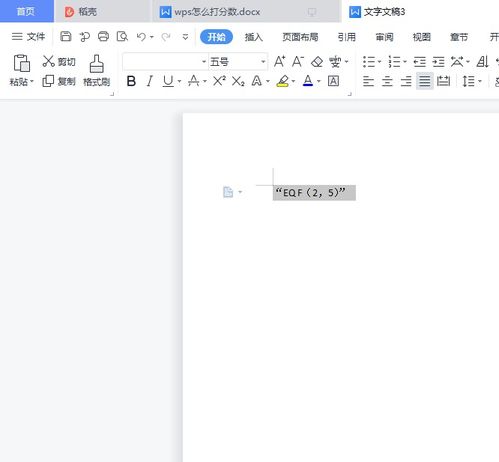 WPS中轻松打出分数的技巧资讯攻略12-03
WPS中轻松打出分数的技巧资讯攻略12-03 -
 Word中如何设置搜索结果黄色高亮背景?资讯攻略11-18
Word中如何设置搜索结果黄色高亮背景?资讯攻略11-18 -
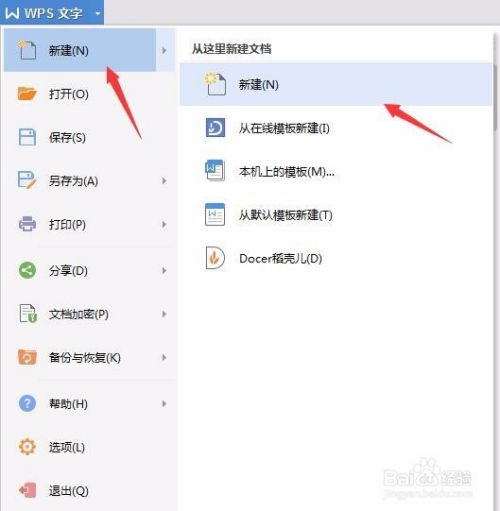 WPS文字编辑技巧大全:轻松打造专业文档资讯攻略12-04
WPS文字编辑技巧大全:轻松打造专业文档资讯攻略12-04 -
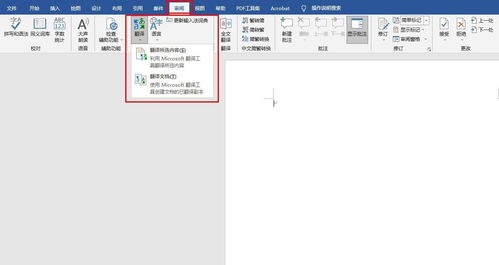 WPS是一款什么样的软件?资讯攻略10-28
WPS是一款什么样的软件?资讯攻略10-28 -
 揭秘!如何轻松设置WPS中的楷体GB2312字体资讯攻略11-13
揭秘!如何轻松设置WPS中的楷体GB2312字体资讯攻略11-13